Vous trouverez plusieurs options lorsque vous chercherez un éditeur de PDF fiable. Certains proposent de bonnes fonctionnalités, tandis que d'autres offrent une bonne expérience utilisateur. Nitro PDF est un outil qui offre un équilibre entre les deux. Ainsi, dans cette revue, nous allons couvrir ses fonctionnalités, sa sécurité, son prix et tous les autres facteurs importants que vous devez connaître avant de vous abonner.
Aperçu de Nitro PDF Editor
Nitro PDF vous permet de créer, d'éditer, de convertir, de signer, d'annoter, d'OCR, de sécuriser et de protéger vos fichiers PDF. Il s'agit d'un substitut apprécié d'Adobe Acrobat, qui offre de nombreuses fonctionnalités à un prix nettement inférieur. Nitro PDF est un outil de PDF robuste et fonctionnel qui peut être utilisé pour plusieurs projets grâce aux fonctions énumérées ci-dessous:
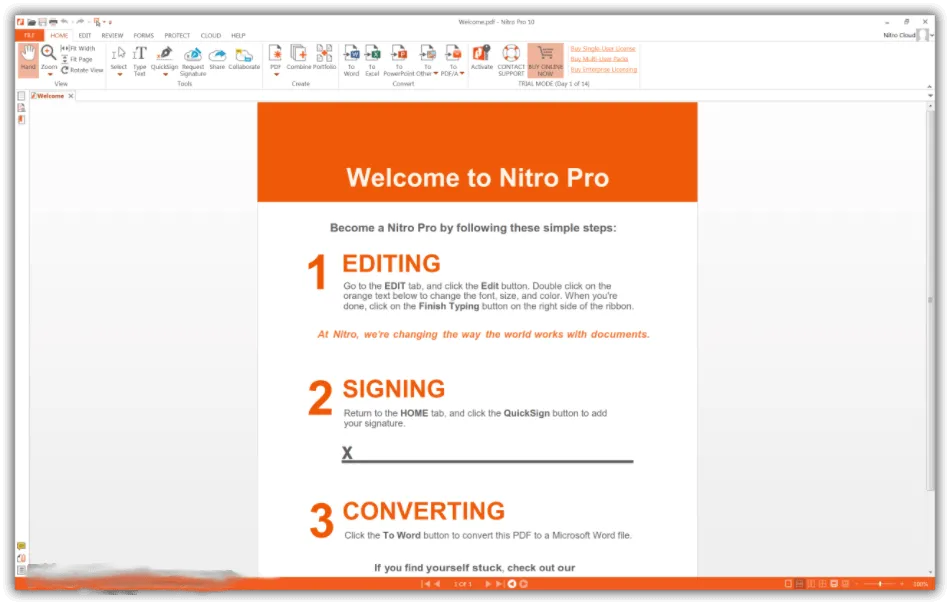
- Avec Nitro PDF, vous pouvez modifier des fichiers PDF existants ou en créer de nouveaux. Vous pouvez modifier la mise en page de vos documents et ajouter du texte, des photos et d'autres objets à vos PDF.
- Word, Excel, PowerPoint et TXT ne sont que quelques-uns des types de fichiers vers lesquels Nitro PDF peut convertir les PDF. Il est ainsi facile d'importer vos PDF dans d'autres outils ou de les partager avec d'autres personnes.
- Avec Nitro PDF, vous pouvez ajouter votre signature numérique aux PDF. Cette méthode de signature électronique des documents est sûre et pratique.
- Vous pouvez surligner, annoter et commenter les documents PDF avec Nitro PDF. Cela peut être utile pour faire des commentaires à d'autres personnes ou pour travailler ensemble sur des documents.
- La technologie de reconnaissance optique de caractères (OCR) est une fonctionnalité de Nitro PDF. Elle permet de transformer des documents numérisés en texte éditable.
- Vous pouvez ajouter des signatures numériques et une protection par mot de passe à vos fichiers PDF avec Nitro PDF. Cela permet d'empêcher l'accès non autorisé à vos documents.
Combien coûte Nitro PDF
Nitro PDF propose une gamme de plans et de services. Chaque plan comporte une fonctionnalité dédiée à une base d'utilisateurs spécifique. Nous allons comparer ici les trois principales catégories de services disponibles chez Nitro PDF, ainsi que leurs prix, leurs fonctionnalités et leurs utilisateurs.
| Plan de PDF | Plan d'eSign | Plan de Plateforme | |
| Prix | Une licence à vie coûte 28,51 € en achat unique | À partir de 16,35 € par utilisateur et par mois | À partir de 10,85 € |
| Utilisateurs | Individus | Individus et équipes | Pour les équipes de plus de 20 utilisateurs |
| Fonctionnalités | 1. Créer et modifier des PDF 2. Convertir des PDF de et vers 3. Sécurité et conformité 4. Soutien aux forums communautaires 5. Organiser, combiner et diviser des fichiers PDF | 1. Demandes de signature électronique 2. Modèles de signature, d'envoi et de flux de travail automatisés 3. Intégrations et API pour le suivi en temps réel, les pistes d'audit, l'identification et l'authentification | Solution personnalisée avec toutes les fonctionnalités dont vous avez besoin |
Comment télécharger Nitro PDF
Pour télécharger Nitro PDF, il faut d'abord s'inscrire pour un essai gratuit ou souscrire un abonnement. Il est préférable de s'inscrire à l'essai gratuit pour commencer à l'utiliser. Voici donc le guide étape par étape pour télécharger Nitro PDF sur votre PC.
- Allez sur le site de Nitro PDF et cliquez sur le bouton "Essayer Gratuitement". Vous accéderez à la page des essais disponibles.
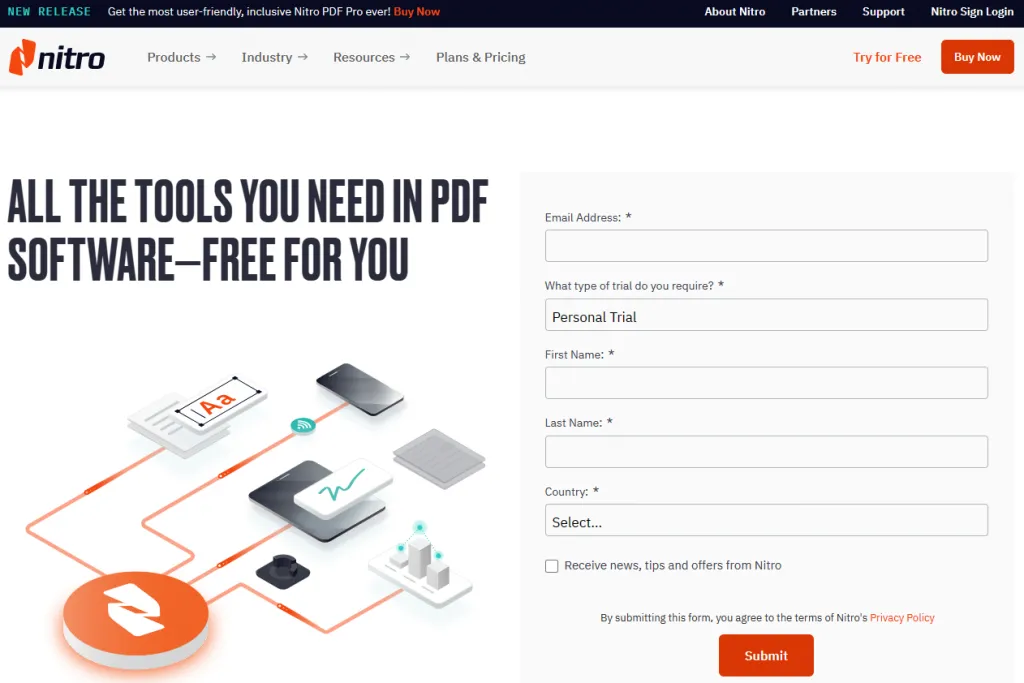
- Vous devez maintenant sélectionner l'un des outils de PDF et eSign en fonction de votre cas d'utilisation. En cliquant sur le bouton correspondant, vous accéderez à la page d'enregistrement.
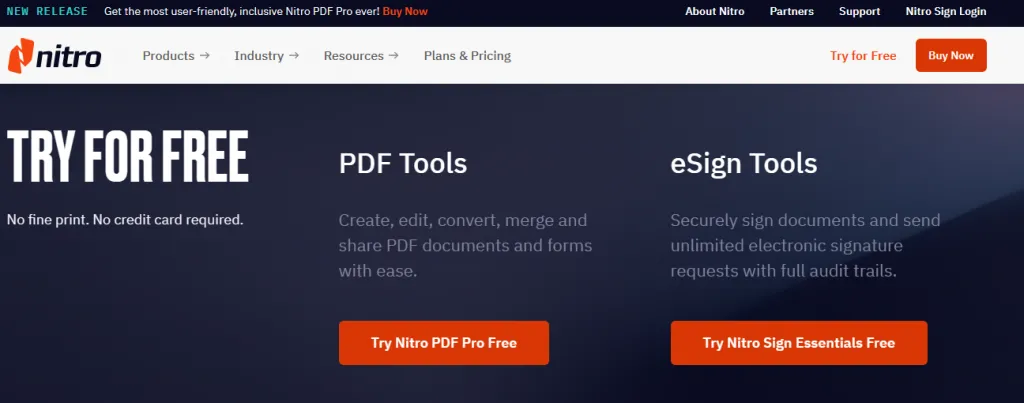
- Vous devez maintenant fournir toutes les informations requises. L'avantage de Nitro PDF est qu'il ne demande pas de paiement ni d'informations sur la carte de crédit pour offrir l'essai gratuit.
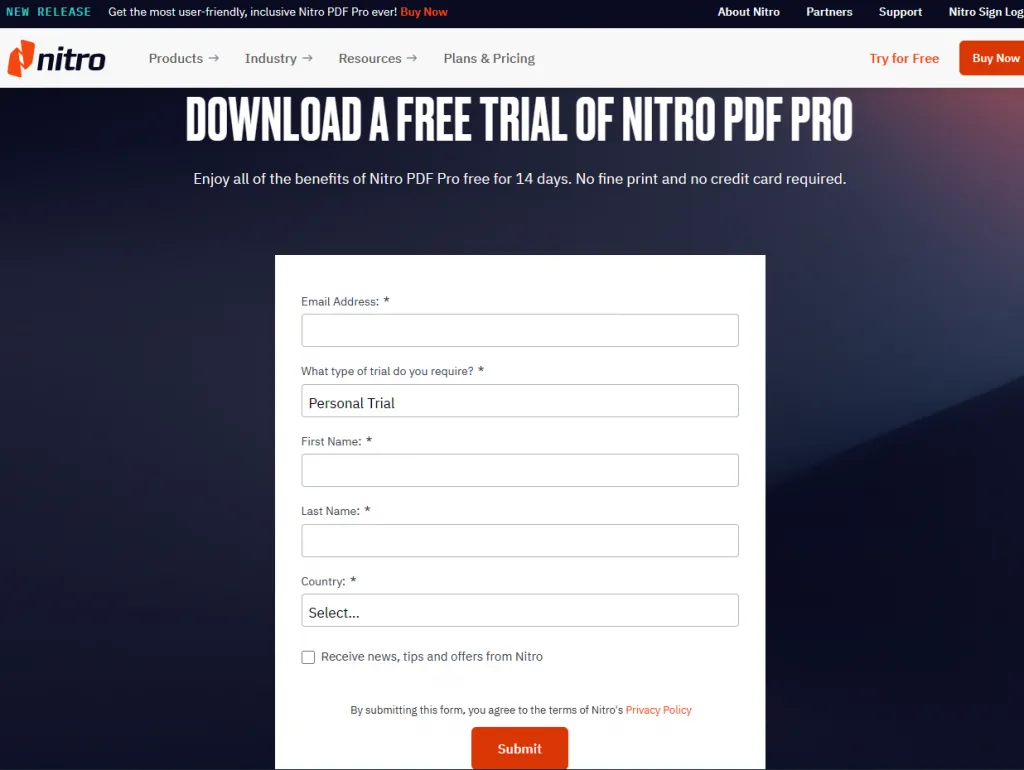
- Après avoir cliqué sur le bouton "Soumettre", votre téléchargement peut commencer automatiquement, mais si ce n'est pas le cas, vous pouvez cliquer sur le bouton rouge "Télécharger Nitro PDF Pro", et l'installation se téléchargera sur votre appareil.
Avec ces 4 étapes simples, vous pouvez télécharger Nitro PDF sur votre ordinateur.
Comment activer Nitro PDF
Si vous avez acheté l'abonnement Nitro PDF Pro et que vous souhaitez activer votre licence, la procédure est très simple. Suivez les étapes ci-dessous sur le site de Nitro PDF pour l'activer:
- Allez sur le site web de Nitro PDF et connectez-vous. Ensuite, cliquez sur l'onglet Support.
- Cliquez ensuite sur "Activer Nitro PDF". Vous accéderez à une autre page où vous devrez saisir votre numéro de série.
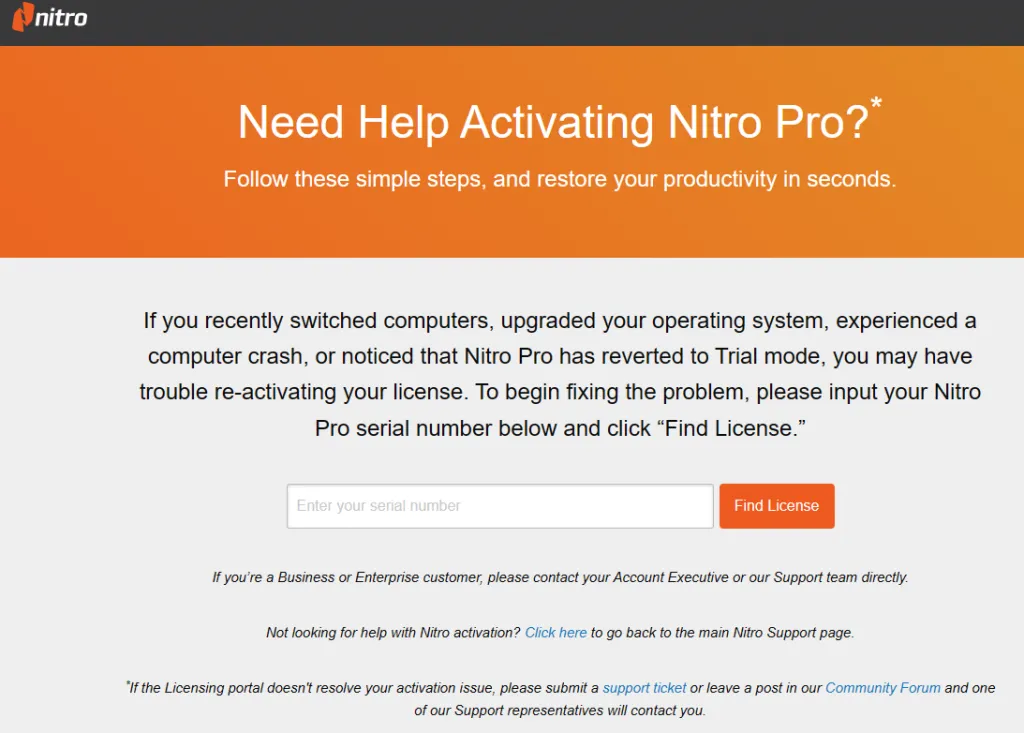
Une fois que vous avez inséré le numéro de série correct, le site web le vérifiera pour vous en un instant et vous fournira l'accès à l'activation de la licence. N'oubliez pas qu'il est essentiel de vous connecter avec le bon compte pour activer votre produit.
Comment utiliser Nitro PDF
Le cas d'utilisation le plus courant d'un outil d'éditeur de PDF est la modification ou l'ajout de texte au document PDF. Prenons l'exemple de l'ajout de texte à un document PDF. Les étapes décrites ci-dessous expliquent comment ajouter du texte à un document PDF avec Nitro PDF.
- Une fois que vous avez ouvert le document PDF dans Nitro PDF, vous devez aller dans l'onglet "Accueil" et, dans la section "Outils", sélectionner le bouton "Taper du Texte". Ensuite, cliquez n'importe où sur le document PDF pour y ajouter du texte.

- Allez dans l'onglet "Format" et sélectionnez "Finir" sous l'option "Dactylographie" pour sélectionner le style de police, le style de texte, la taille, etc. que vous souhaitez obtenir.
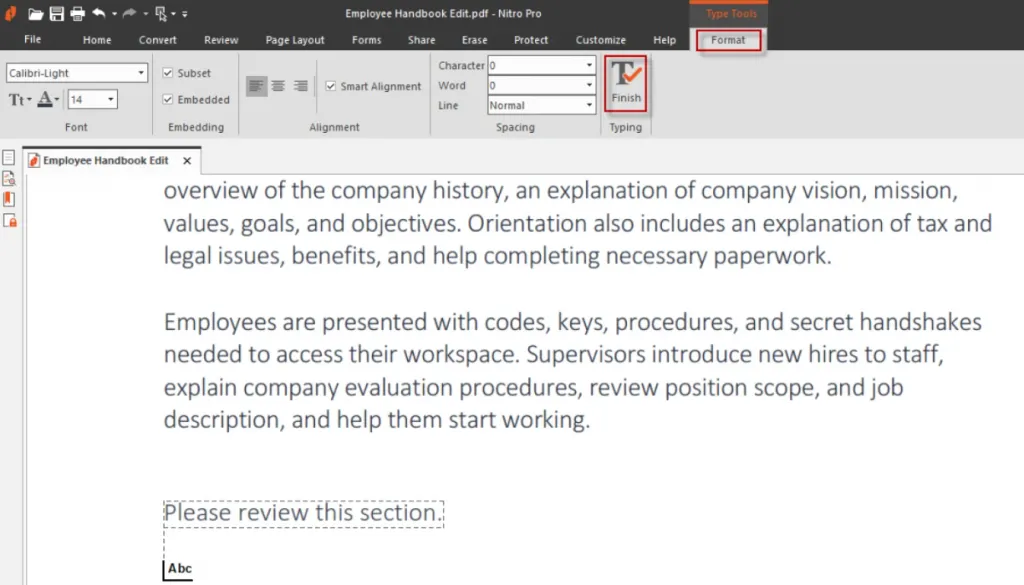
- Vous pouvez maintenant taper votre texte et appuyer sur la touche Escape une fois que vous avez fini de taper.
C'est ainsi que vous pouvez ajouter du texte dans les documents PDF avec Nitro PDF. C'est un outil d'éditeur de PDF avancé qui mettra en évidence vos fautes d'orthographe et vous proposera de meilleures suggestions de mots.
Pourquoi ne pas recommander Nitro PDF
Nitro PDF offre assurément de nombreuses fonctionnalités et de nombreux avantages. Cependant, ce n'est pas l'outil parfait, et il présente également certains inconvénients. Ceux-ci peuvent être gênants pour certains utilisateurs car ils sont liés à des fonctionnalités qui définissent l'expérience de ces utilisateurs.
Jetons donc un coup d'œil aux inconvénients de Nitro PDF que vous devez connaître avant de commencer à l'utiliser:
- Il ne s'agit pas d'un outil régulièrement mis à jour. Cela signifie que les bogues restent là pendant longtemps et que les nouvelles fonctionnalités ne sont pas introduites dans Nitro PDF très souvent,
- Bien que la fonction de numérisation OCR soit disponible, elle est pleine de bogues et n'offre pas une expérience de conversion fiable à moins que le texte ne soit extrêmement clair.
- Il est payant, et le produit est un peu écrasant pour ce qu'un utilisateur moyen aura besoin d'un éditeur de PDF.
- Nitro PDF n'est pas l'option la moins chère disponible sur le marché. Il est cher et n'est pas à la portée de tous les utilisateurs.
- Nitro PDF n'offre pas de service clientèle immédiate et les clients ne peuvent pas contacter l'équipe d'assistance de quelque manière que ce soit.
- L'interface de l'outil de Nitro PDF peut parfois présenter des bogues et ne pas être responsable.
- En l'installant, vous obtenez des logiciels supplémentaires qui peuvent frustrer certains utilisateurs.
- Nitro PDF n'offre pas une grande intégrité des données lors de la conversion des fichiers d'un format à un autre.
Qu'est-ce qui est meilleur que Nitro PDF
Nitro PDF est une suite d'outils de visualisation et d'édition de PDF, mais il lui manque encore quelques fonctionnalités. Si ces fonctionnalités sont essentielles pour votre cas d'utilisation, opter pour Nitro PDF ne sera pas le bon choix. C'est là que vous pouvez choisir UPDF. C'est un outil bien meilleur que Nitro PDF pour deux raisons principales:
- Il est doté de toutes les fonctions et de tous les avantages de Nitro PDF et de bien d'autres encore.
- Il n'apporte aucune complexité ni aucun inconvénient susceptible de gâcher votre expérience.

UPDF offre donc une expérience bien équilibrée combinant des caractéristiques, une facilité d'utilisation et des fonctionnalités pour tous les types d'utilisateurs. Il présente de nombreux avantages pour tous, dont les suivants:
- Il prend en charge les systèmes d'exploitation Windows, Android, iOS et Mac, offrant ainsi une grande facilité d'utilisation à tous les utilisateurs. UPDF ne nécessite qu'une seule licence. Celle-ci sera utilisée sur tous vos appareils.
- La fonction UPDF Cloud permet de gérer tous vos documents en un seul endroit. Elle synchronise également votre travail sur tous les appareils immédiatement.
- L'IA intégrée vous permet de traduire, d'expliquer et de résumer vos fichiers PDF pour augmenter grandement l'efficacité de travail.
- L'OCR est une fonctionnalité intégrée à UPDF, qui garantit une précision de 99 % pour préserver l'intégrité de vos données.
- Interface utilisateur épurée et ergonomique.
Bien sûr, les caractéristiques de UPDF ne se limitent jamais là. C'est à vous-même à les découvrir après le téléchargement gratuit.
Windows • macOS • iOS • Android 100% sécurisé
Et puis, vous trouverez que "l'édition de PDF est facilitée grâce à l'interface intuitive et aux outils performants d'UPDF, tels que UPDF AI, la synchronisation multi appareils, les annotations, la conversion de PDF, la protection par mot de passe et la reconnaissance optique de caractères. UPDF est l'un des meilleurs éditeurs de PDF du moment, qui offre des fonctionnalités de haut niveau à des prix abordables" (MacGeneration, 2023). Alors, ne manquez pas la grande réduction maintenant.
Conclusion
Que vous recherchiez une alternative à Adobe Acrobat ou un autre outil d'édition de PDF fiable, Nitro PDF est un nom qui apparaîtra sur les listes. Il a gagné des années de service grâce à ses listes de fonctions complètes et à sa fiabilité. Toutefois, lorsque vous souscrivez un abonnement, vous devez tenir compte de votre cas d'utilisation, car cet outil ne convient pas à tout le monde. Ses formules payantes peuvent être un peu lourdes pour certains utilisateurs.
De plus, il peut également s'avérer coûteux pour certains utilisateurs. C'est là que UPDF constitue une meilleure option pour un utilisateur moyen, en apportant de nombreuses fonctionnalités étonnantes pour tout le monde. Téléchargez-le et essayez-le dès maintenant !
Windows • macOS • iOS • Android 100% sécurisé
 UPDF
UPDF
 UPDF pour Windows
UPDF pour Windows UPDF pour Mac
UPDF pour Mac UPDF pour iPhone/iPad
UPDF pour iPhone/iPad updf android
updf android UPDF AI en ligne
UPDF AI en ligne UPDF Sign
UPDF Sign Modifier le PDF
Modifier le PDF Annoter le PDF
Annoter le PDF Créer un PDF
Créer un PDF Formulaire PDF
Formulaire PDF Modifier les liens
Modifier les liens Convertir le PDF
Convertir le PDF OCR
OCR PDF en Word
PDF en Word PDF en Image
PDF en Image PDF en Excel
PDF en Excel Organiser les pages PDF
Organiser les pages PDF Fusionner les PDF
Fusionner les PDF Diviser le PDF
Diviser le PDF Rogner le PDF
Rogner le PDF Pivoter le PDF
Pivoter le PDF Protéger le PDF
Protéger le PDF Signer le PDF
Signer le PDF Rédiger le PDF
Rédiger le PDF Biffer le PDF
Biffer le PDF Supprimer la sécurité
Supprimer la sécurité Lire le PDF
Lire le PDF UPDF Cloud
UPDF Cloud Compresser le PDF
Compresser le PDF Imprimer le PDF
Imprimer le PDF Traiter par lots
Traiter par lots À propos de UPDF AI
À propos de UPDF AI Solutions de UPDF AI
Solutions de UPDF AI Mode d'emploi d'IA
Mode d'emploi d'IA FAQ sur UPDF AI
FAQ sur UPDF AI Résumer le PDF
Résumer le PDF Traduire le PDF
Traduire le PDF Analyser le PDF
Analyser le PDF Discuter avec IA
Discuter avec IA Analyser les informations de l'image
Analyser les informations de l'image PDF vers carte mentale
PDF vers carte mentale Expliquer le PDF
Expliquer le PDF Recherche académique
Recherche académique Recherche d'article
Recherche d'article Correcteur IA
Correcteur IA Rédacteur IA
Rédacteur IA Assistant aux devoirs IA
Assistant aux devoirs IA Générateur de quiz IA
Générateur de quiz IA Résolveur de maths IA
Résolveur de maths IA PDF en Word
PDF en Word PDF en Excel
PDF en Excel PDF en PowerPoint
PDF en PowerPoint Mode d'emploi
Mode d'emploi Astuces UPDF
Astuces UPDF FAQs
FAQs Avis sur UPDF
Avis sur UPDF Centre de téléchargement
Centre de téléchargement Blog
Blog Actualités
Actualités Spécifications techniques
Spécifications techniques Mises à jour
Mises à jour UPDF vs. Adobe Acrobat
UPDF vs. Adobe Acrobat UPDF vs. Foxit
UPDF vs. Foxit UPDF vs. PDF Expert
UPDF vs. PDF Expert





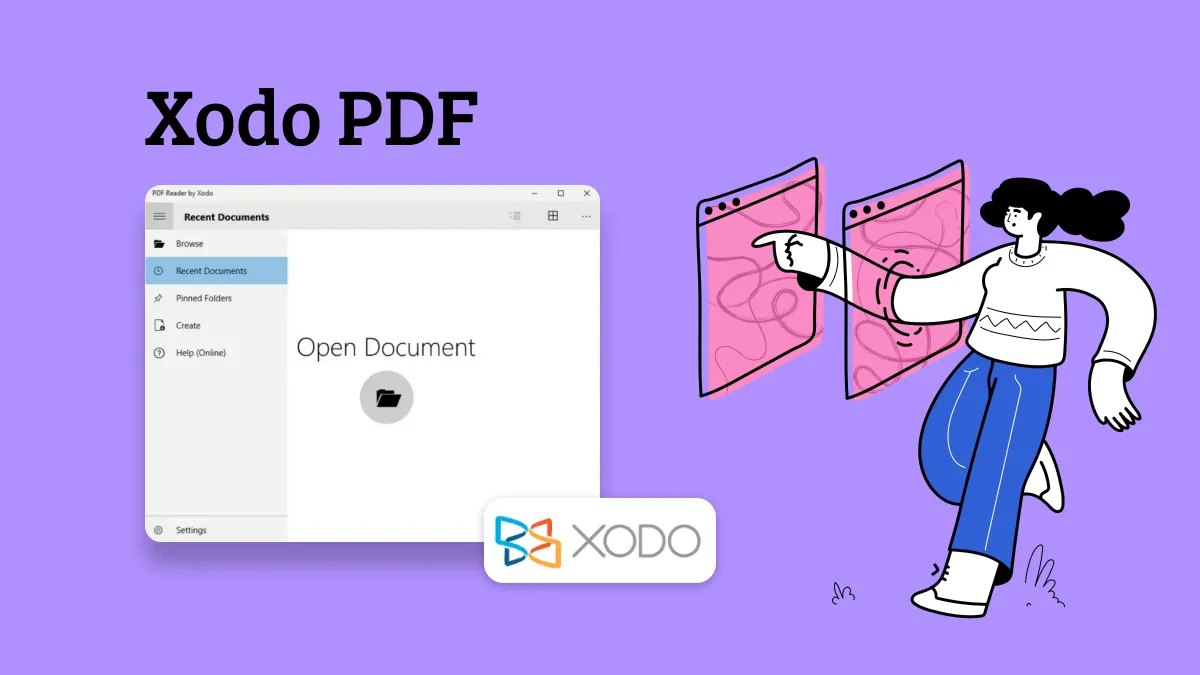




 Freddy Leroy
Freddy Leroy 
